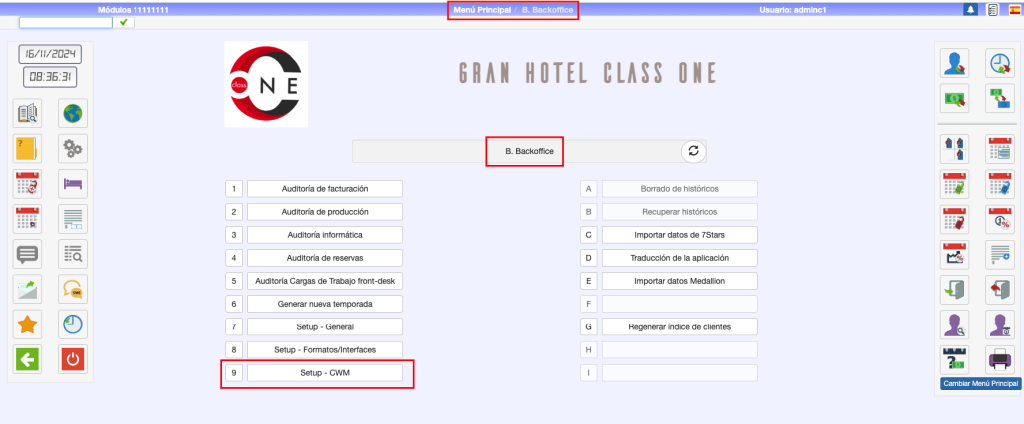
Índice de contanidos
Toda la configuración de CWM:
Conectividad

Conectividad CWM
- Endpoint del CWM con el que queremos conectar el hotel. Este será el enlace que se envía al cliente para que acceda al Pre-Checking.
- Token se deberá corresponder con el token que hemos establecido previamente en el apartado Configuración → Conectividad del CWM.
- Id Hotel será el identificador único de nuestro hotel en el CWM, podemos encontrar su valor en el listado de Hoteles.
- Debug: parámetro de control para establecer cuando estamos en pruebas o en producción. Debe tener el mismo valor que en el CWM.
Programador de tareas CWM
- Hora de envío email CWM Definimos la hora a la que serán enviados los distintos correos a los clientes, según puedan ir realizando el precheckin de su reserva o hayan realizado el check-out.
- Solo enviar a email de huéspedes: No envía email cuando el booker es agencia o empresa.
Avisos CWM
- Mostrar Avisos CWM: Al activar las notificaciones nos aparecerá una campanita azul en la parte superior derecha de la pantalla con el número de notificaciones pendientes de leer en rojo.
Avisos CWM gestión necesaria
Desde el CWM cada huésped podrá efectuar multitud de acciones referentes a su reserva o estancia, como puede ser la selección de habitación, reserva servicios, pagos, check-out etc. Para el hotel será de vital importancia estar al tanto de cada una de las nuevas necesidades de sus clientes. Por este motivo surgen las Notificaciones del CWM, que nos irán mostrando al instante cada una de las acciones realizadas. Las notificaciones podrán ser meramente informativas o necesitar de gestión por parte del personal de hotel. Se podrá seleccionar qué tipos de notificación necesitan la realización de una gestión por parte de nuestro personal, para que cuando estén resueltas se marquen como tal.
Ver este manual del Gestor de tareas.
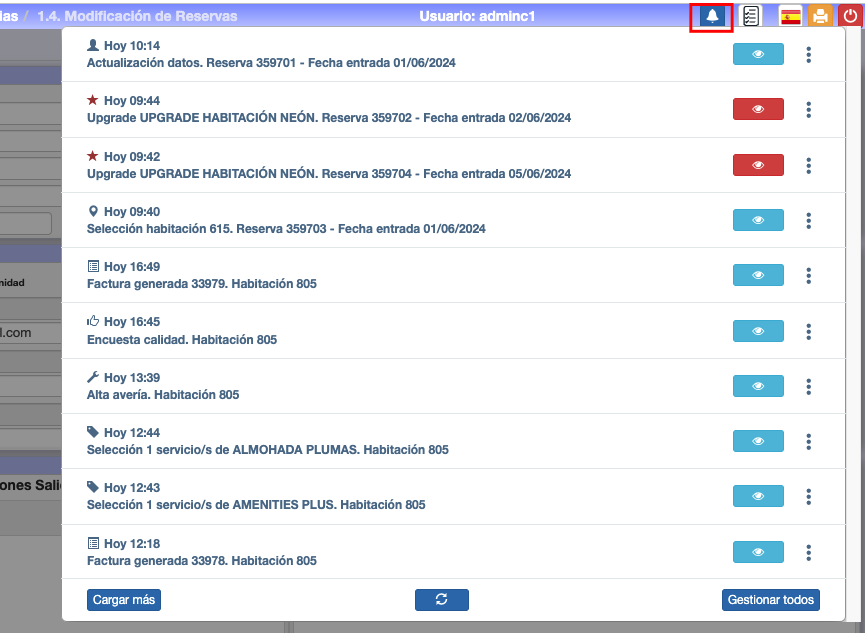
![]() Notificación que necesita gestión por parte del personal. Cuando se pulse sobre el botón se marcará como gestionada.
Notificación que necesita gestión por parte del personal. Cuando se pulse sobre el botón se marcará como gestionada.
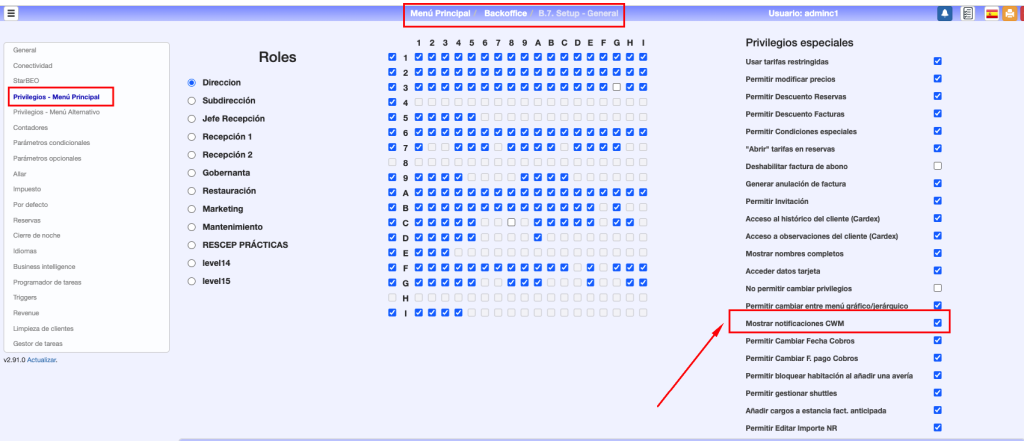
No todo nuestro personal necesita estar al tanto de las Notificaciones del CWM, por ello deberemos conceder Privilegios Especiales para su visualización a los roles que correspondan.
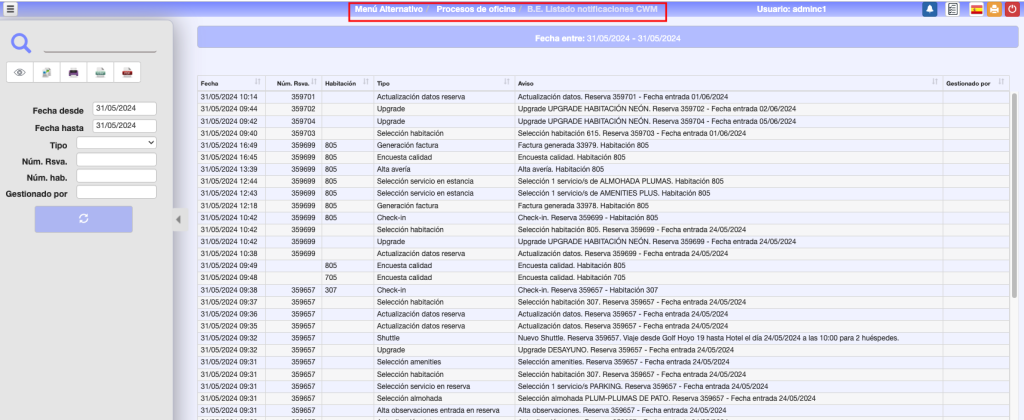
En el Menú Alternativo => B.E Listado notificaciones CWM, podremos acceder al listado completo de todas las notificaciones del CWM con distintos filtros de búsqueda.
Pre-Checkin

Dentro de este apartado podremos configurar los distintos servicios y opciones que se ofrecerán al huésped desde el Precheckin del CWM.
- Permitir Cancelaciones: Muestra un botón para cancelar la reserva. Es necesario que el cliente esté logueado.
- Mostrar Parte de viajeros
- Permitir Cobro Reserva: Es necesario disponer de una pasarela de pagos contratada.
- Permitir Tokenizar tarjeta: Es necesario disponer de una pasarela de pagos contratada.
- Permitir Check-in
- Número de habitaciones para considerar una reserva como grupo.
Pre-Checkin CWM
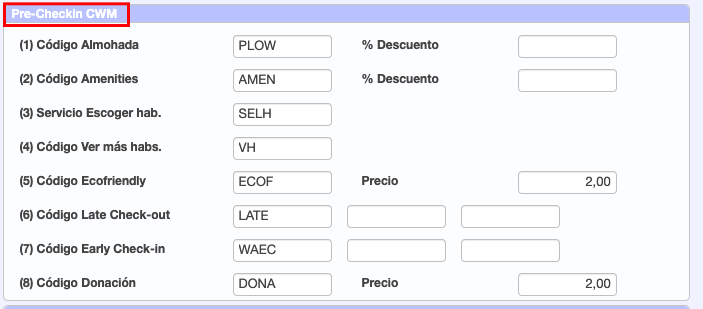
Mapeo de las diferentes opciones a ofrecer en Prechekin con los servicios del hotel. Cada una de ellas deberá tener un servicio asociado, creado en A.6. Fichero de servicios, para estar disponible para el cliente en el CWM y poder proceder a su posterior facturación.
- Código Almohada
- Código Amenities
- Servicio Escoger habitación: Este servicio se toma para asociar el importe de la columna Precio del bloque Pre-Checkin Habitaciones.
- Código Ver más habs.: Este servicio se toma para asociar el importe de la columna Precio ver más habs. del bloque Pre-Checkin Habitaciones.
- Código Ecofriendly y el precio
- Código Late Check-out (hasta tres códigos de servicio)
- Código Early Check-in (hasta tres códigos de servicio)
- Código Donación y el precio
Pre-Checkin Habitaciones
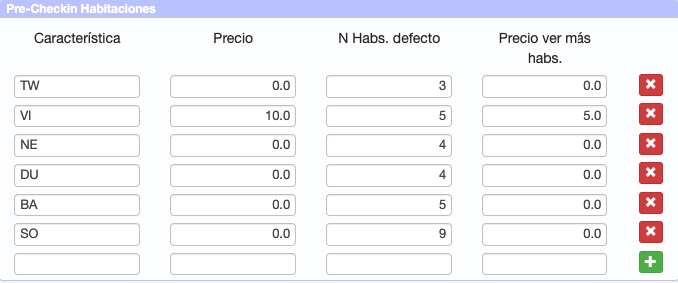
En el CWM podremos dar opción al cliente de escoger su habitación entre las que se encuentran disponibles, dentro de su tipo de habitación. Para ello deberemos indicar qué características tendrán las habitaciones que estarán disponibles online. En este apartado definiremos esas características, así como el Precio que tendrá su selección. Además, marcaremos la cantidad de habitaciones que se mostrarán por defecto con cada característica, siempre que haya disponibles. El Precio ver más habs. lo tomará si la habitación seleccionada no se encuentra dentro de las que se muestran inicialmente, y el cliente pulsa el botón VER MÁS.

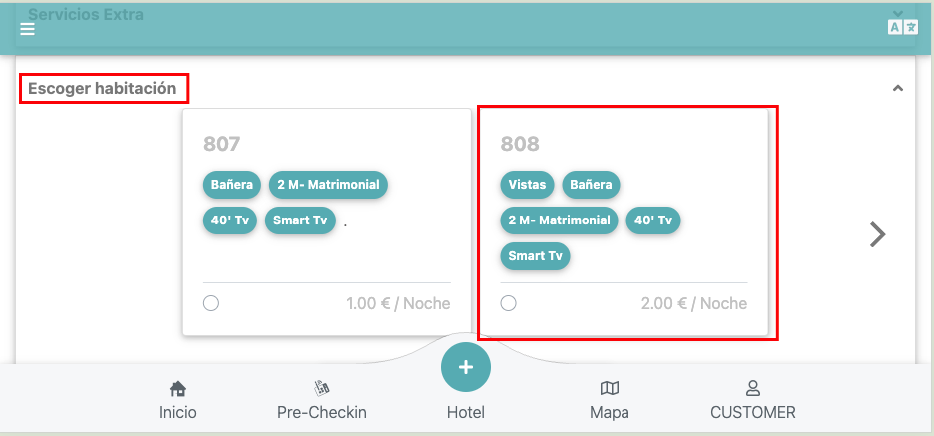
Ocultar Características Habitación

Ocultar una determinadas características: Puede darse el caso de que no queramos que se vean todas las características que tienen definidas.
Upgrade Tipo Habitación / Régimen


Debemos definir los servicios para cada Upgrade de Tipo de Habitación y de Régimen. En estos apartados se mapean y se les indica el precio que se añadirá al precio de la habitación o régimen original. También se les puede definir un rango de fechas de estancia para que sólo estén disponibles para ese rango de fechas.
En el caso del Upgrade de Régimen es necesario indicar una Tarifa de referencia para que tome los precios de los distintos regímenes.
Pre-Checkin Servicios

Mapeo de los Servicios Extra de hotel que se podrán seleccionar durante el Pre-checkin y la Estancia.
- Orden: Sirve para ordenar la visualización de los servicios dentro de su categoría. Seguirá un orden alfabético según el dato introducido en cada campo. Es decir, para ordenar con números, 01, 02, se situarán en delante de 1, 12, 2, etc. Es importante pulsar el visto a la derecha de cada línea para que queden guardadas las modificaciones.
- % Descuento: Podrán disponer de descuento por su selección online.
- Cupo: Número de unidades del servicio para limitar su venta.
- 1-Día: Marcado significa que el servicio se cargará en la reserva solo una vez. Si no está marcado implica que se cargará es servicio cada día de estancia del huésped.
- Fecha Desde / Hasta: Período de fechas en que está disponible el servicio.
- Email Avisos: Se envía un email al departamento correspondiente cada vez que se reserva un servicio.
Es importante pulsar el visto a la derecha de cada línea para que queden guardadas las modificaciones.
Cobros Pre-Checkin

Podemos configurar si queremos cobrar un porcentaje de la reserva o unas noches determinadas, así como pedir al cliente que tokenice su tarjeta para enviarnos los datos.
Esta configuración tiene relación con el parámetro Checkin => Permitir hacer el checkin con la reserva sin pagar. Si este parámetro no está marcado, el sistema busca las condiciones de pre-pago:
- Si hay alguna tarifa definida en este apartado, aplicará las condiciones definidas para esa tarifa. El resto de tarifas
- Si NO hay ninguna tarifa definida (todos las líneas están vacías) se aplicará un pre-pago del total de la estancia.
Es importante pulsar el visto a la derecha de cada línea para que queden guardadas las modificaciones.
- Tarifa: Indicar el código de tarifa a configurar.
- Cobro:
- Obligatorio: El botón de cobro aparecerá en la parte superior de la reserva.
- Opcional: el botón aparezca en la parte inferior de la reserva sólo cuando se hayan cubierto los datos de los huéspedes.
- Oculto: No aparece el botón de pago, por lo que al cliente no se le da la opción de pago.
- Importe:
- Porcentaje: % del importe de la reserva que se desea cobrar.
- Noches: Número de noches que se quiere cobrar.
- Tokenizar Tarjeta:
- Obligatorio: El botón de cobro aparecerá en la parte superior de la reserva.
- Opcional: el botón aparezca en la parte inferior de la reserva sólo cuando se hayan cubierto los datos de los huéspedes.
- Oculto: No aparece el botón de pago, por lo que al cliente no se le da la opción de pago.
Ecofriendly
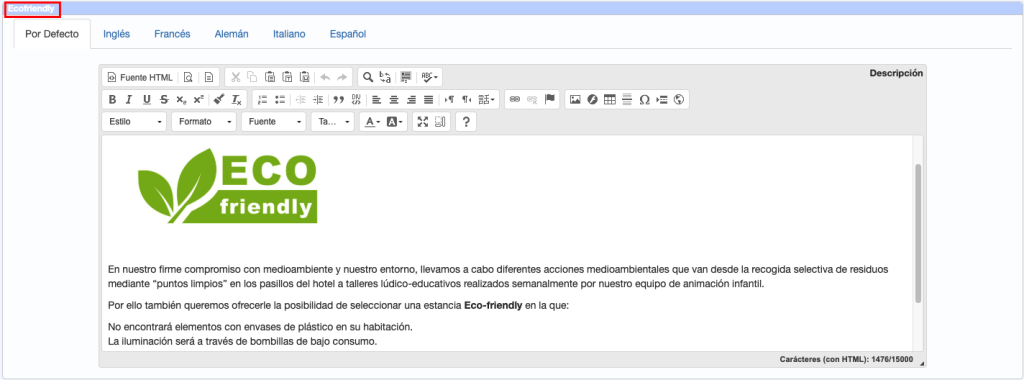
Descripción del servicio que se ofrecerá si el cliente selecciona la opción Ecofriendly (en caso de encontrarse disponible) Se recomienda emplear dos Idiomas en su definición
Donación
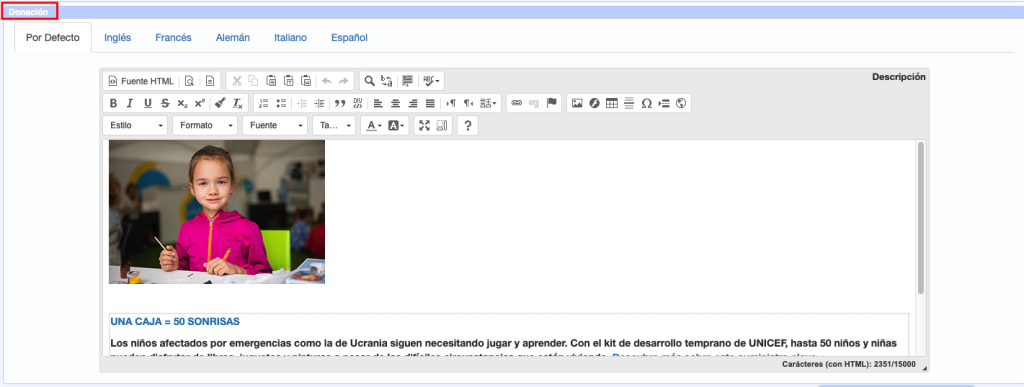
Descripción del servicio que se ofrecerá si el cliente selecciona la opción Donación (en caso de encontrarse disponible) Se recomienda emplear dos Idiomas en su definición
Checkin

Estas opciones auto-descriptivas se habilitan al cliente para que haga su propio checkin:
- Asignar automáticamente habitación: Marcado, el sistema asigna automáticamente una habitación al hacer checkin.
- Permitir el checkin solo con los datos del primer huésped: Marcado, no será obligatorio introducir los datos de todos los huéspedes de la reserva para hacer checkin.
- Permitir el checkin solo con los datos de los dos primeros huéspedes (si la ocupación es mayor de 1): Marcado, el sistema pedirá los datos sólo de dos huéspedes, si los hay, y no del tercero y siguientes.
- Permitir el checkin sin dar los datos de los menores: Marcado, el sistema no pedirá los datos de menores.
- Permitir el checkin sin haber completado los datos de pre-checkin: Marcado, el huésped podrá hacer checkin aunque no tenga cumplimentado correctamente los datos de su documento de identidad.
- Permitir el checkin sin haber firmado el parte de viajeros/policía: Marcado, el huésped podrá hacer checkin aunque no haya firmado el parte de viajeros.
- Hora mínima para permitir checkin: Indicar la hora a partir de la cual el huésped puede hacer checkin.
- Permitir hacer el checkin con la reserva sin pagar:
- Marcado, no será obligatorio tener la reserva pre-pagada para hacer checkin.
- Desmarcado, en el momento del checkin, la reserva tiene que tener un anticipo por el valor de la estancia.
- Si no lo tiene, se genera una factura del total de la estancia y se muestra el botón de pago a través de la pasarela da pagos definida en el sistema.
- Si tuviera pagos parciales anticipados con factura NR, estos serían descontados en la factura total de la estancia.
- Si tuviera el prepago total de la reserva con factura NR, se realizaría el checkin y quedarían pendientes de facturar y cobrar el importe de la Tasa turística, si la hubiera y no estuviera pre-pagada junto con la reserva.
- Si la reserva no está pagada, permitir hacer el checkin sin tarjeta tokenizada: Marcado, se permite hacer checkin sin tarjeta tokenizada ni reserva prepagada.
- Permitir hacer el checkin con la tasa turística sin pagar:
- Marcado, los cargos de la Tasa turística/Ecotasa se cargan a la estancia para facturarlos posteriormente, sin que se obligue al pago en el momento del checkin.
- Desmarcado, se genera una factura con la Tasa turística y se muestra el botón de pago a través de la pasarela da pagos definida en el sistema.
- Factura anticipada automática:
- Marcado para que se genere una factura anticipada de la estancia justo cuando el huésped hace el checkin desde su CWM (no se aplica para checkin manual desde el pms). No implica el cobro de la misma, esto depende de si la reserva tiene pre-pagos o no.
- Sin prepago: el huésped podrá pagarla desde la opción «Ver cargos», y tendrá el botón para el pago a través de la pasarela de pagos que esté definida en el sistema.
- Con pre-pago: Si tuviera el pre-pago total de la estancia, en la opción «Ver cargos» vería la factura ya cobrada.
- Desmarcado, el huésped hace checkin y la estancia queda pendiente de facturar.
- Marcado para que se genere una factura anticipada de la estancia justo cuando el huésped hace el checkin desde su CWM (no se aplica para checkin manual desde el pms). No implica el cobro de la misma, esto depende de si la reserva tiene pre-pagos o no.
- Tasa turística en factura separada: Relacionado con en check anterior.
- Marcado, se genera una factura separada para las Tasas turísticas.
- Desmarcado, las tasas se incluirán en la factura anticipada generada en el checkin.
Estancia
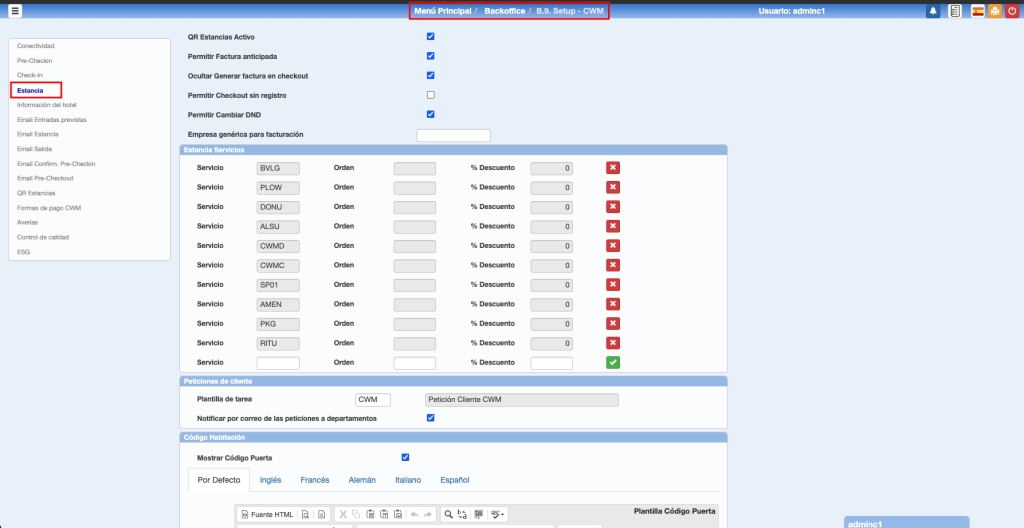
Se pueden configurar estos parámetros autoexplicativos:
- QR Estancias Activo: Duplicado del parámetro B.8. Setup – Formatos/Interfaces => QR Estancias Activo. Ver el uso de QR en este manual.
- Permitir Factura anticipada
- Ocultar Generar factura en checkout
- Permitir Checkout sin registro
- Permitir cambio DND: Ver este manual.
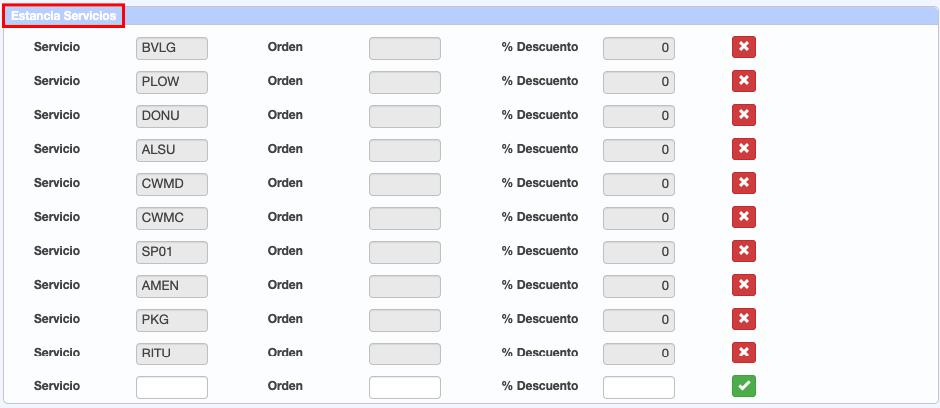
Estancia Servicios
Es posible seleccionar qué servicios se encuentran disponibles para los huéspedes cuando ya se encuentran alojados en el Hotel.
- Orden: Sirve para ordenar la visualización de los servicios dentro de su categoría.
- % Descuento: Podrán disponer de descuento por su selección online.
Para modificar el orden o el descuento de un servicio ya definido, es necesario borrarlo y crearlo de nuevo.
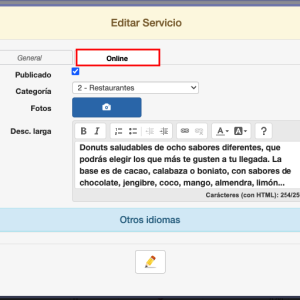
Para poder dar de alta un servicio en Estancia, este ha estar marcado como Publicado Online en su definición dentro de A.6. Fichero de Servicios.

Peticiones de cliente:
Los clientes pueden hacer peticiones al hotel desde su CWM. Su configuración requiere:
- Definir una plantilla en Menú Alt. 9.A. Fichero de plantillas de tareas, que será utilizada por el CWM para comunicar a los departamentos definidos en la plantilla de la tarea, las peticiones que hagan los clientes desde su CWM.
- Activar los checks correspondientes en el apartado Conectividad para que se generen los Avisos CWM gestión necesaria, en la campana de avisos del PMS.
- Activar el check Peticiones de cliente en la configuración del CWM, opción Editar Hotel => Personalización del menú, para que se muestre esta opción en el CWM del cliente.
- Notificar por correo las peticiones a departamentos: Cada acción que realiza el cliente desde su CWM se comunica al departamento correspondiente enviando un email según la configuración en A.I.E. Fichero de departamentos.
Ver este manual.
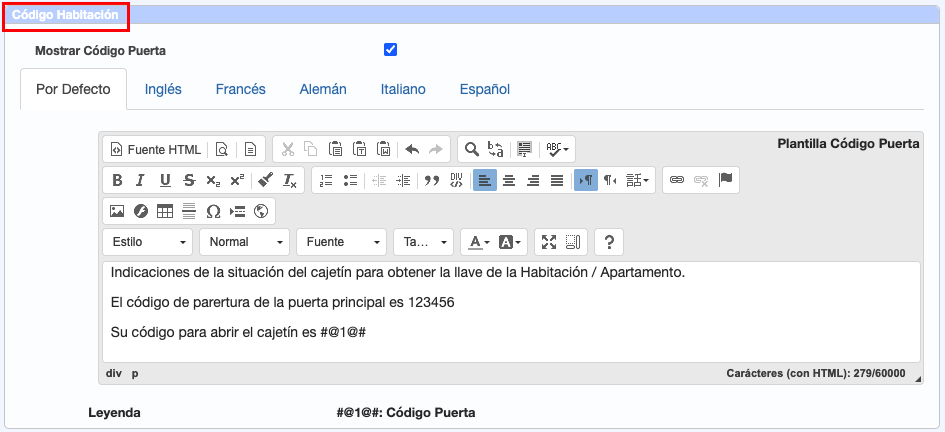
Código Habitación
Mostrar código puerta: Muestra el código del cajetín de la llave en el CWM del cliente. Este código se configura en A.2. Fichero de habitaciones => Orden de asignación.
Cuando la recepción del hotel no está atendida permanentemente, existe la opción de dejar la llave de la habitación en un cajetín bajo código de apertura. Estas indicaciones las verá el cliente una vez haya hecho el checkin en la habitación asignada/elegida, como se muestra en la siguiente secuencia de imágenes.
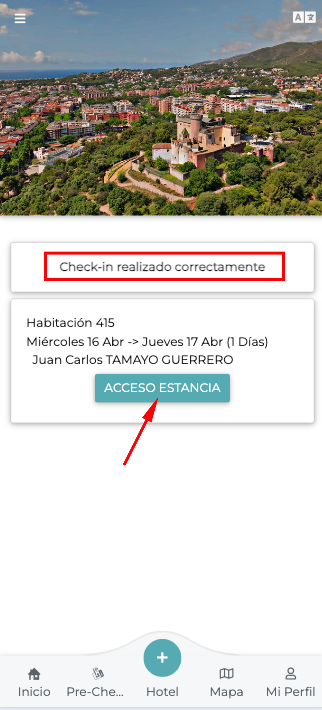
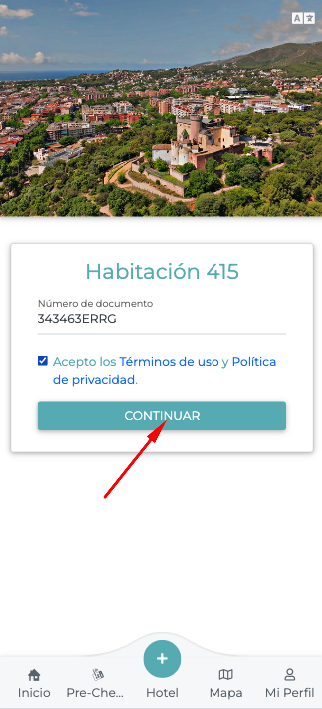
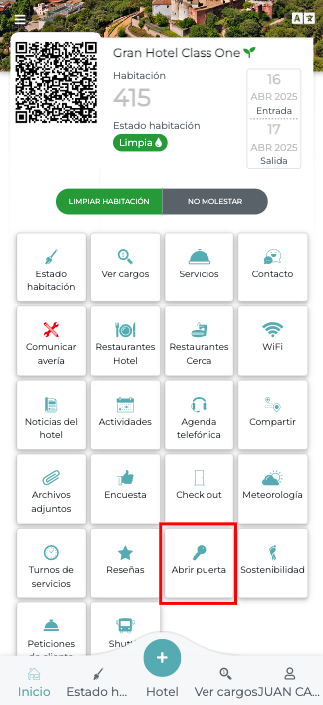
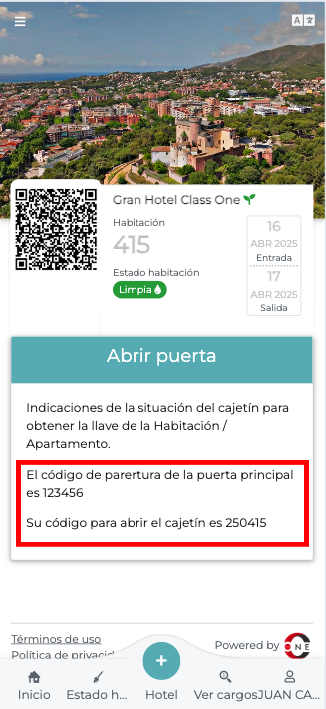
Información del hotel
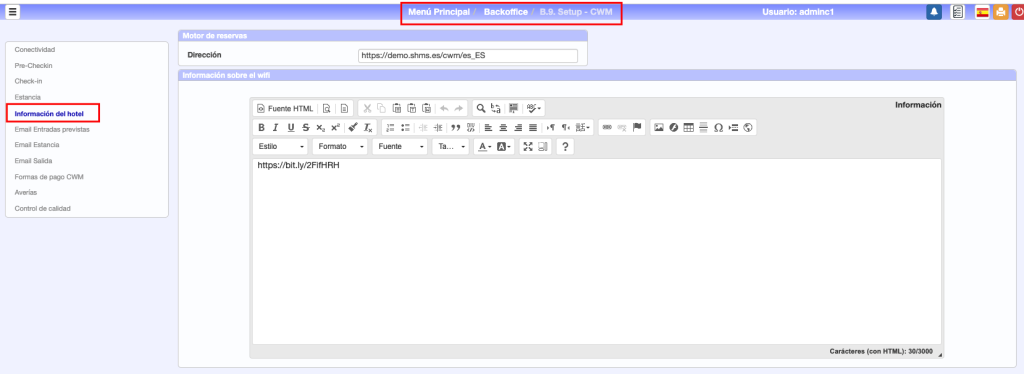
- Motor de Reservas: Se establecerá la dirección del motor de reservas del hotel en caso de tenerlo disponible, creando en el CWM un enlace directo con él para que los clientes puedan realizar sus nuevas reservas.
- WiFi Hotel: Se añadirá toda la información relativa el WiFi del hotel, precios, formas de acceso, claves de conexión. Es recomendable emplear doble idioma.
Email Entradas Previstas
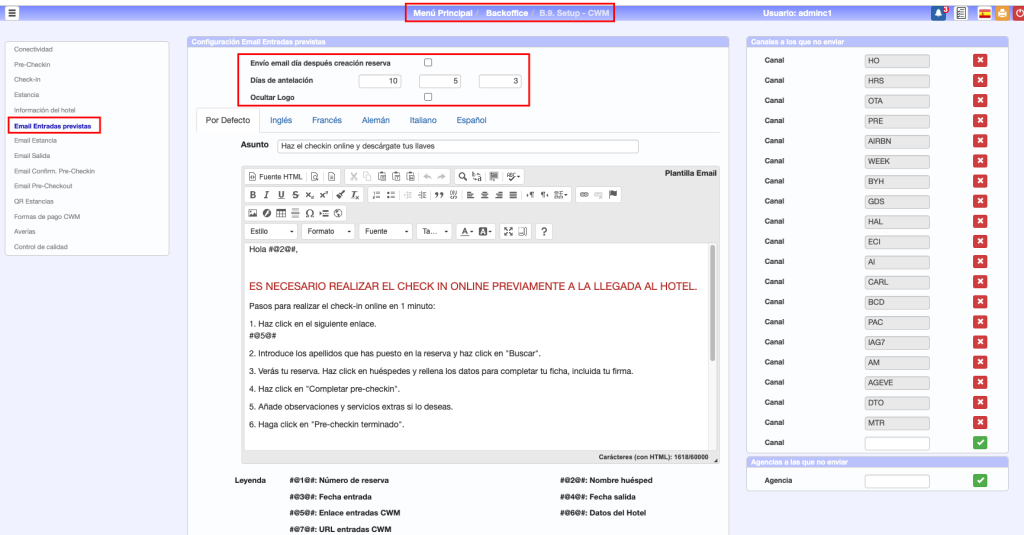
En este apartado tenemos varios bloques para configurar el envío de emails de entrada.
Envío email día después creación reserva: Marcarlo si deseamos el envío de email justo el día después de hacer la reserva.
Días de antelación: Definición de los días de antelación a la entrada del huésped con los que se enviará el correo ofreciendo la posibilidad de realizar el Precheckin Online. Se pueden establecer hasta tres fechas. Una vez el cliente ha realizado el pre-checkin ya no se vuelve a enviar el email si quedaran fechas posteriores.
Ocultar Logo: Para no duplicarlo en el caso de que se tenga configurado en el cuerpo del mensaje.
Formateador del email de entrada: La configuración del cuerpo del email, como en otras opciones de nuestra aplicación, lo podemos hacer en los idiomas que sean necesarios y disponemos de leyendas para personalizar los mensajes.
Con el botón Enviar correo hacemos un envío manual a TODOS los emails de reservas que cumplan las condiciones de los parámetros anteriores.
También podemos definir a qué Canales a los que no enviar y Agencias a las que no enviar, para no enviar los emails a estos canales y agencias.
En el caso de necesitar hacer el envío de esta plantilla de email, por ejemplo para una reserva realizada con poca antelación al checkin, se hace desde la opción Menú Alt. => 7.8. SMS/Email (Entradas). Seleccionando la reserva y pulsando el botón Enviar email entrada CWM.
Filtros de emails en OTAs.
De todos es conocido que las OTAs tienen estrategias para dificultar que el hotel pueda contactar directamente con el cliente. Esto es algo que no depende de nosotros. Booking.com (y otras OTAs) tienen filtros para analizar la correspondencia hotel-cliente, lo que puede ocasionar que los emails de confirmación o para el pre-checkin no lleguen a su destino.
Una sugerencia es que en esta plantilla no se indiquen datos de contacto del hotel (página web, teléfono, email, etc.) y no mostrar la url del CWM para que no aparezca el dominio del hotel.
La información sobre cómo llegar al hotel desde el aeropuerto y los teléfonos de contacto se pueden indicar en el CWM (loginadmin) => Configuración => Precheckin.
Estas recomendaciones no garantizan que los emails lleguen siempre al cliente, ya que desconocemos que tipo de filtros aplican las OTAs. Incluso algunos hoteles no las siguen y no tienen problemas para enviar los emails a los clientes.
Email Estancia
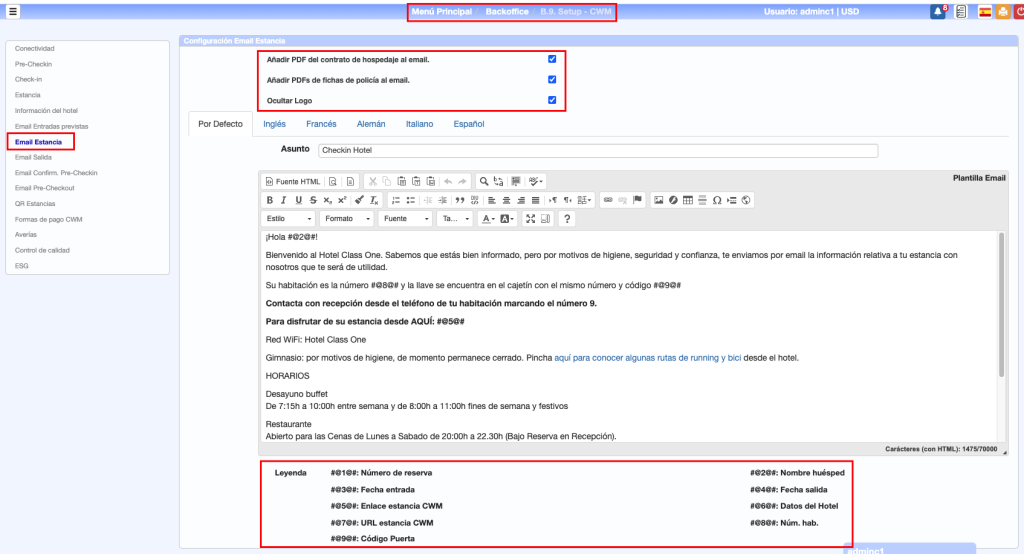
Formateador del email de Estancia: a enviar al huésped en el momento de hacer el check-in, cuando se ha convertido en estancia. Este email dará acceso al apartado de Estancia dentro del CWM. La configuración del cuerpo del email, como en otras opciones de nuestra aplicación, lo podemos hacer en los idiomas que sean necesarios y disponemos de leyendas para personalizar los mensajes.
Además, a este email podemos adjuntar los documentos que el cliente firma en el checkin:
- Añadir PDF del contrato de hospedaje al email.
- Añadir PDFs de fichas de policía al email.
- Ocultar Logo: Para no duplicarlo en el caso de que se tenga configurado en el cuerpo del mensaje.
Desde la versión 2.109.0 se puede añadir a la plantilla del email un código para abrir el cajetín donde se guarda la llave. Ver este manual.
Email Salida
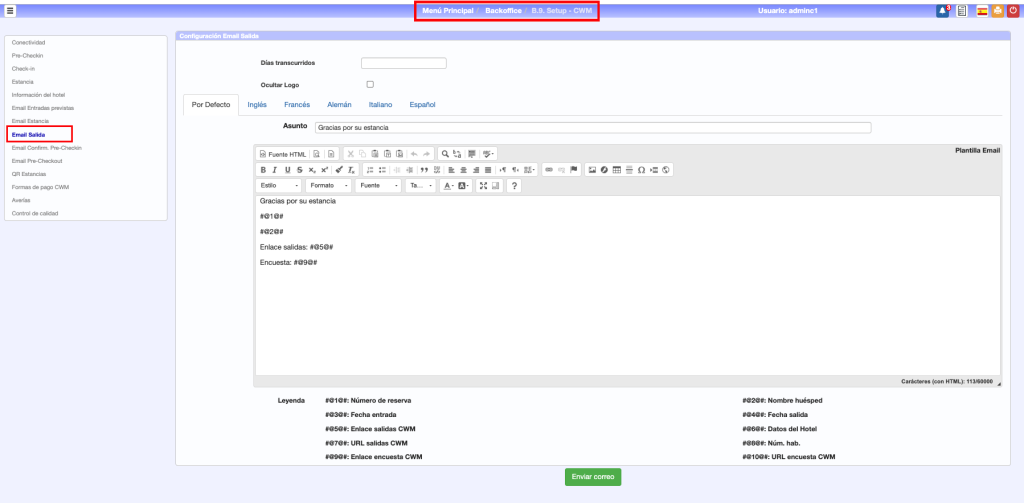
Formateador de email Salida: para enviar al cliente cuando ya ha salido del hotel. Se podrá definir el número de Días transcurridos desde la fecha de salida al envío del correo (normalmente 1 para que se envíe al día siguiente). La configuración del cuerpo del email, como en otras opciones de nuestra aplicación, lo podemos hacer en los idiomas que sean necesarios y disponemos de leyendas para personalizar los mensajes.
Ocultar Logo: Para no duplicarlo en el caso de que se tenga configurado en el cuerpo del mensaje.
Con este correo se podrá acceder a las facturas de su estancia y completar el cuestionario sobre calidad del hotel en caso de tenerlo disponible, como vemos en la siguiente imagen.
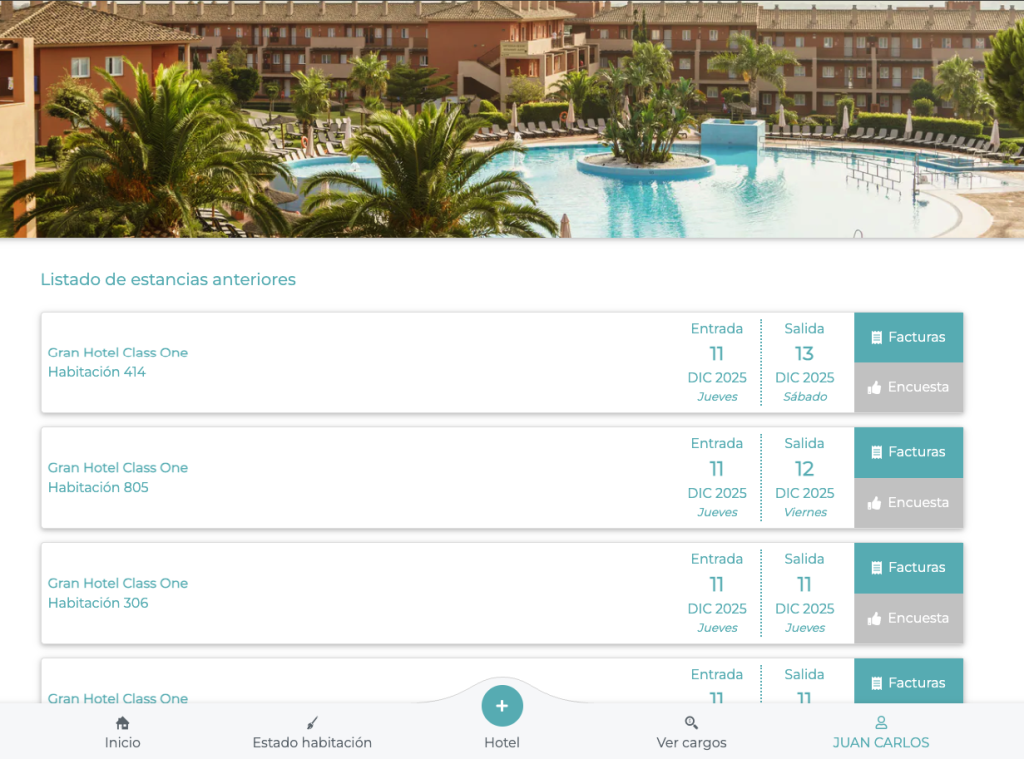
Email Confirm. Pre-Checkin
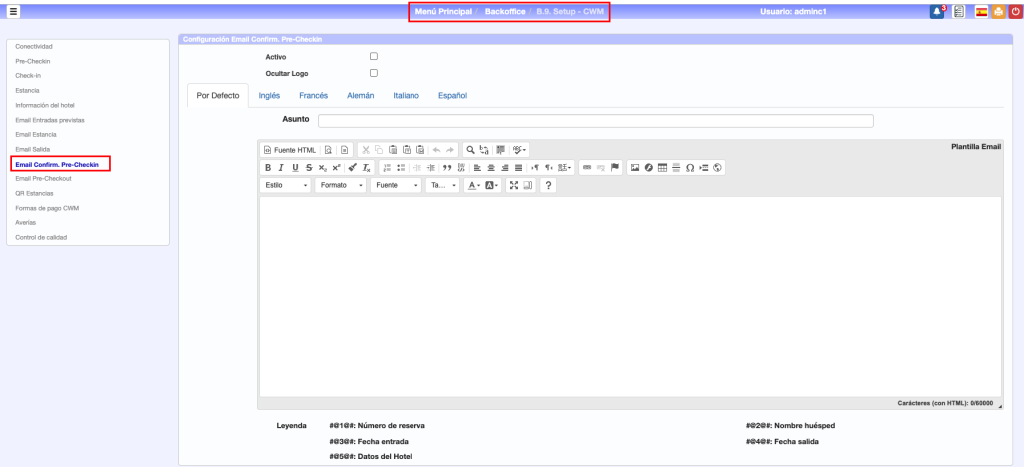
Cuando el huésped cumplimenta sus datos del Pre-Checkin desde el CWM, se le envía un email en el momento en que se firma el parte de viajero. Además de los parámetros que se indican en la plantilla, se le adjuntaría el parte de viajero en PDF al email.
Ocultar Logo: Para no duplicarlo en el caso de que se tenga configurado en el cuerpo del mensaje.
Email Pre-Checkout
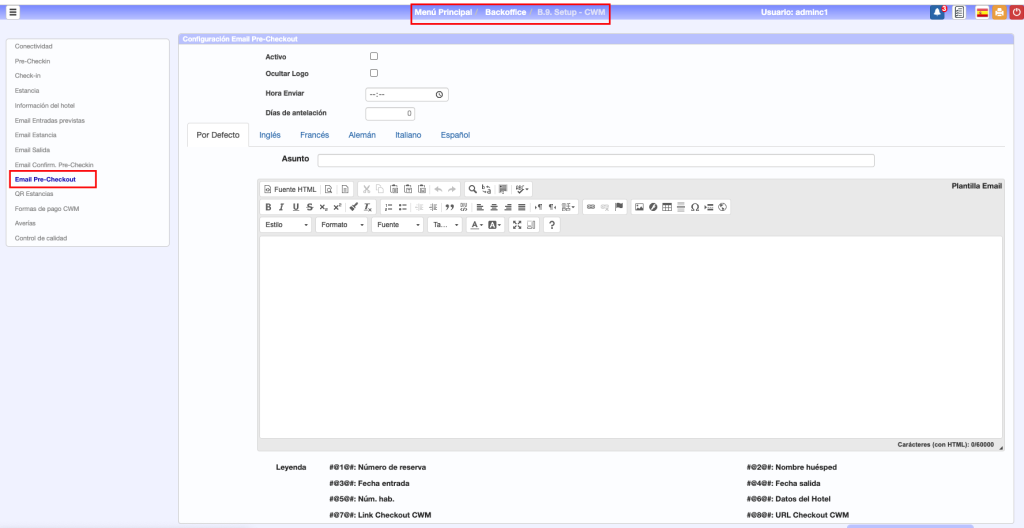
Esta utilidad envía un recordatorio al huésped de que puede realizar el checkout a través del CWM. El link que se le puede enviar redirigirá al huésped automáticamente a la opción de Checkout del menú de estancia del CWM. Si ese huésped no ha usado previamente el CWM, se le pediría su número de documento, para validar que es un huésped de la estancia, de la misma manera en la que funciona el email que se envía en el momento del checkin. Este email se puede enviar de manera individual desde la opción Alt.7.7. SMS/Email (Estancias), pulsando en el botón de la parte superior derecha (EnviarEmail Pre-Checkout CWM). Para que se envíen automáticamente podremos definir la hora a la que queremos que se envíen y con cuanta antelación. Por ejemplo si queremos que se envíen a las 19:00 de la tarde del día anterior, deberemos indicar 19:00 en la hora enviar y 1 en días antelación. Si queremos que se envíen a las 03:00 de la mañana del propio día de salida pondremos 03:00 en la hora a enviar y 0 en días antelación.
Ocultar Logo: Para no duplicarlo en el caso de que se tenga configurado en el cuerpo del mensaje.
QR Estancias
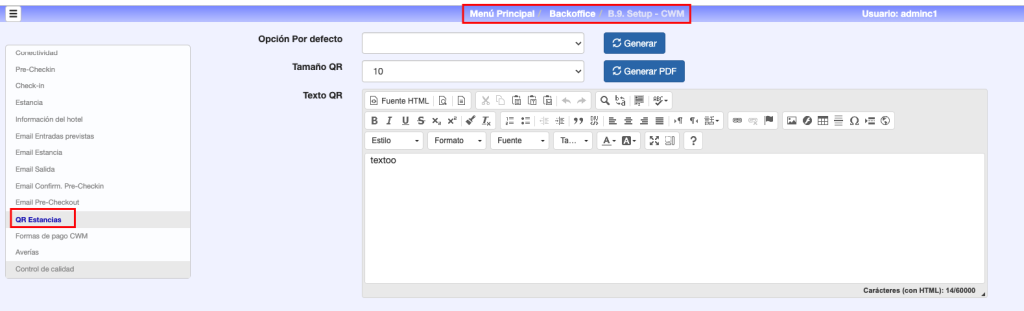
En la opción B.9 Setup – CWM del PMS se ha habilitado una nueva sección llamada QR estancias, en las que se pueden generar unos códigos QR que el hotel podrá colocar en las habitaciones para que el huésped pueda acceder a las opciones de estancia del CWM de una manera más sencilla. Estos QR podrán además entrar en una Opción por defecto dentro del menú de la estancia del CWM.
En esta sección hay 2 botones:
- Generar: sirve para visualizar los QR y sus enlaces.
- Generar PDF: genera un PDF con todos los QR para que puedan ser impresos, también con el texto que le indiquemos.
El primer QR que se genera tiene como título «***» y es un QR genérico, mientras que los demás ya están parametrizados por número de habitación. El QR genérico podrá ser usado en todas las habitaciones, pero el huésped tendrá que indicar en qué habitación está alojado. Mientras que los demás QR ya tienen el número de habitación en el QR y, por lo tanto, no será necesario que el huésped tenga que indicarlo.
Está en la mano del hotelero utilizar estos QR o bien acceder a alguna herramienta del estilo de https://qr.io/ donde se pueden generar QR más customizados y donde lo único que tendría que hacer sería copiar las URL que se generan desde el PMS.
Formas de pago CWM
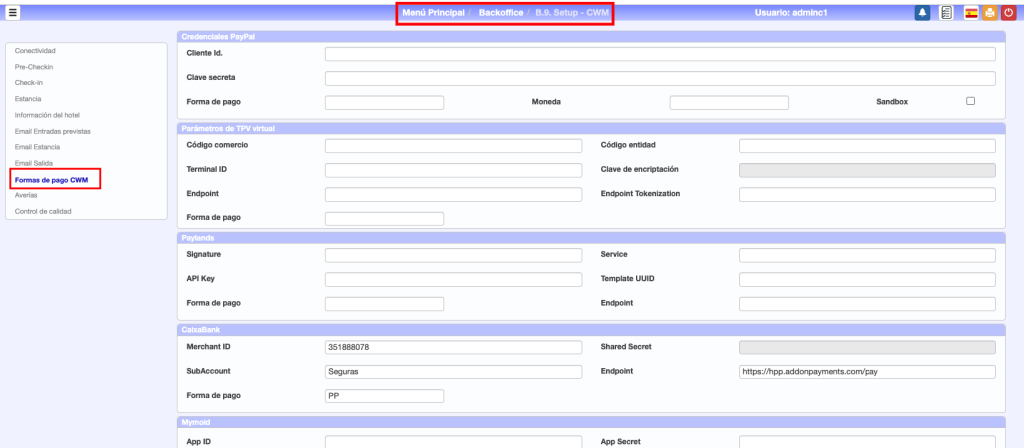
En el CWM se puede ofrecer al huésped la posibilidad de realizar sus pagos de forma directa a través de su Smartphone. Para ello se deberán configurar en esta pantalla las distintas posibilidades de pago que se quieren ofrecer.
Para que una forma de pago este disponible habrá que completar todos los campos de su configuración. Formas de pago disponibles: Paypal, TPV Virtual (consultar homologados), Paylands, CaixaBank, Mymoid, Adyen, Stripe, Redsys.
Su funcionamiento dependerá de los parámetros definidos en la opción B.9. Setup – CWM => Checkin.
En el panel de administrador del CWM (loginadmin) => Configuración => Conectividad se deben cumplimentar los campos Email incidencias y Nombre del dominio/dirección de la aplicación.
Averías
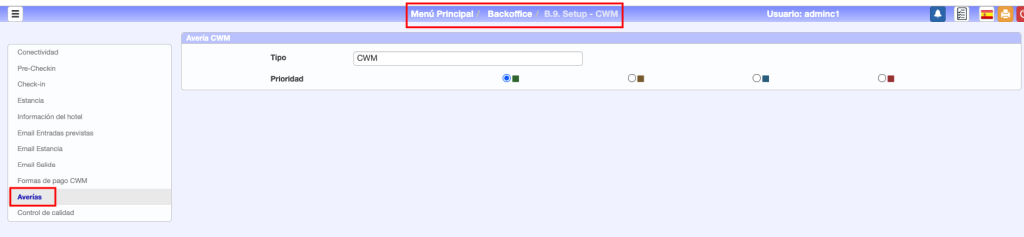
Al huésped se le dará la opción de informar de una avería en cuanto la detecte. Configuraremos a qué tipo de avería se deben asociar de las definidas en Menú Alternativo => Averías y mantenimiento => F.A. Maestro tipos de avería y la prioridad de la misma. Posteriormente, desde el gestor de averías podemos asociarla al tipo de avería correcto, si es necesario.
Control de calidad
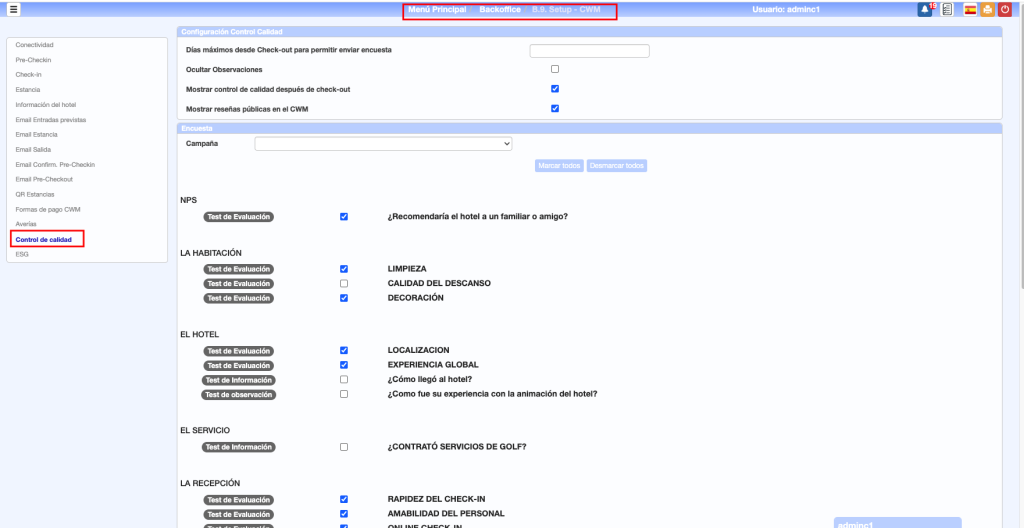
La satisfacción de nuestros huéspedes y calidad de nuestro establecimiento siempre es un aspecto a tener en cuenta. Para conocer la opinión de cada huésped tras su estancia podremos tener disponible en el CWM el cuestionario de calidad.
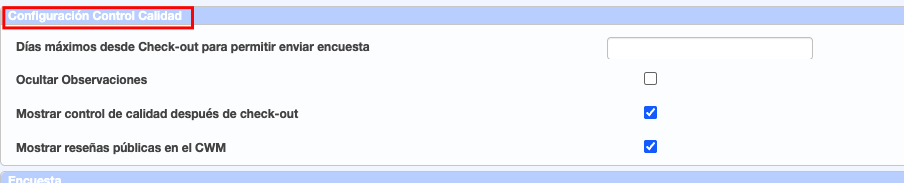
- Días máximos desde Check-out para permitir enviar encuesta: en este espacio definimos el número de días en los que el cliente puede responder la encuesta. A partir de este día la encuesta no estará disponible.
- Ocultar Observaciones: Oculta un espacio para observaciones en la encuesta. El cliente puede indicar un texto libre.
- Mostrar control de calidad después de check-out: La encuesta se permite una vez hecho el checkout, no durante la estancia.
- Mostrar reseñas públicas en el CWM: Muestra las reseñas de huéspedes y la nota media del hotel, tanto en la parte de huésped no logueado, como en la sección de Info Hotel, como en el menú de estancia una nueva sección llamada «Reseñas».
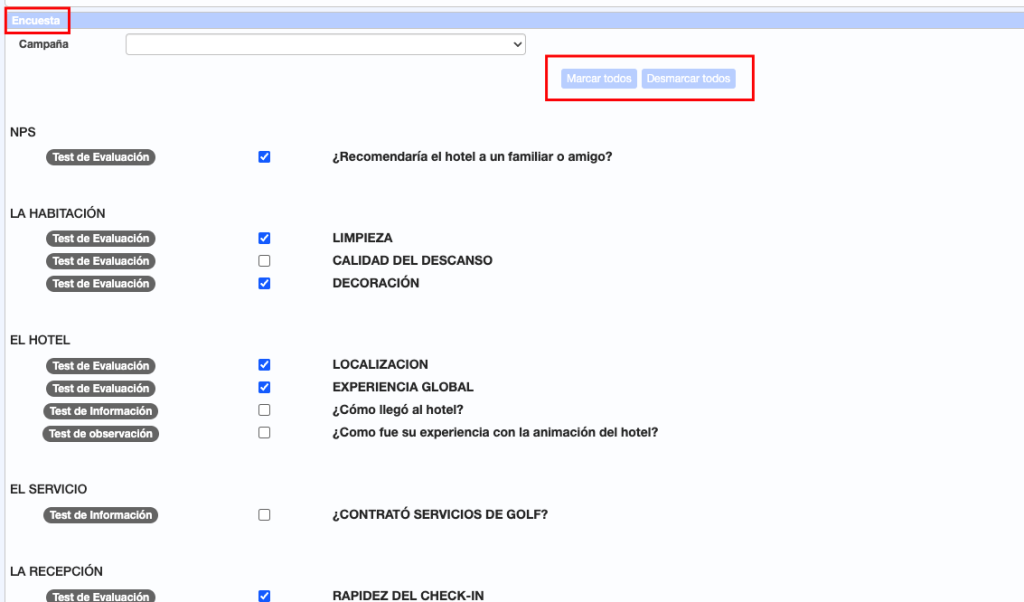
Campaña: Elegir la campaña que va a estar disponible para el cliente en su CWM.
Si no se elige ninguna campaña, es posible seleccionar las preguntas que queramos realizar dentro de las que hemos definido en el módulo Menú Alternativo =>G. Control de Calidad del Hotel.
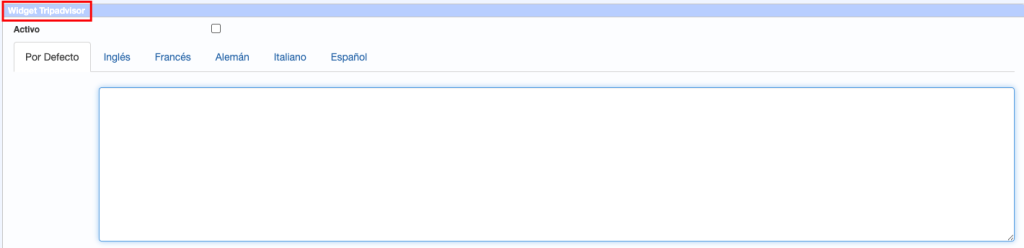
Widget Tripadvisor: Podemos recomendar a nuestros clientes que nos escriban una reseña en este portal, insertando el link al perfil del hotel o algún widget de los que disponga la plataforma. Disponemos de multi-idiomas para esta utilidad.
ESG
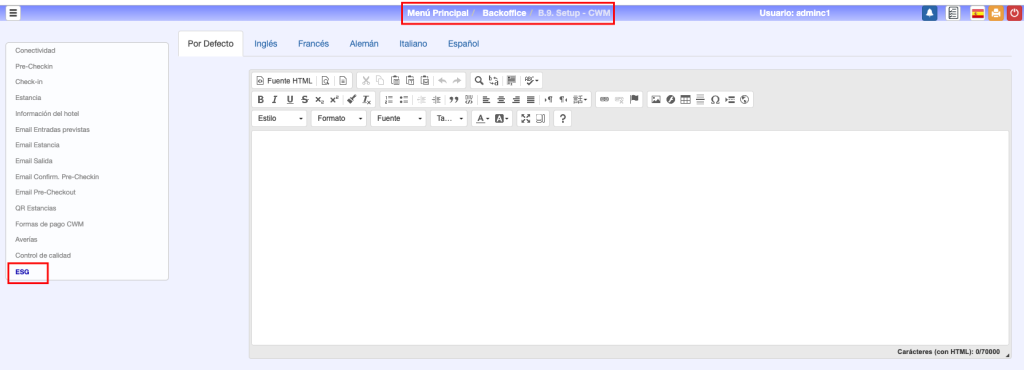
Espacio para indicar la descripción de las políticas ESG de Inversión medioambiental, social y de gobernanza, para mostrarlas en el CWM del cliente. Se pueden traducir a los idiomas configurados en la aplicación.

